Apa Yang Perlu Dilakukan Semasa Anda Membeli Laptop Mac Pertama Anda (09.15.25)
Jadi, anda baru mendapat Mac pertama? Tahniah! Anda mempunyai satu alat yang mudah digunakan yang berguna tetapi sangat kuat. Ya, kami tahu anda sudah teruja untuk mengeluarkannya. Tetapi, kami mencadangkan anda memegangnya di sana. Sebelum anda pergi memeriksa setiap ciri yang ditawarkannya, kami harus memastikan anda memanfaatkan sepenuhnya pelaburan anda. Kami mencadangkan anda memeriksa petua kami di bawah ini untuk memastikan anda terus berada di landasan yang betul untuk menjadi pengguna Mac yang hebat:
1. Lakukan persediaan awal.Menyiapkan Mac baru semudah pai. Begitulah Mac telah dirancang sejak pertama kali diperkenalkan kepada umum.

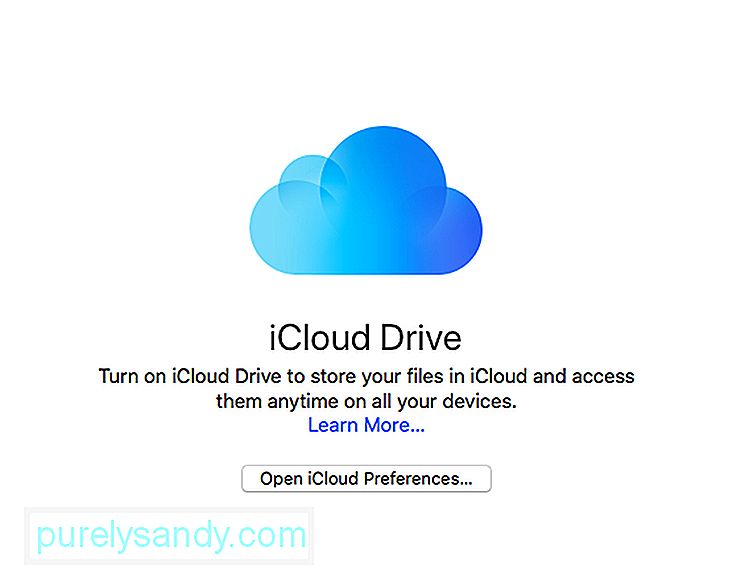
Ada kemungkinan besar jika anda mendapatkan komputer riba atau desktop Mac untuk pertama kalinya, anda sudah memiliki peranti Apple. Sama seperti peranti Apple anda, Mac anda memerlukan kata laluan Apple ID dan Apple ID. Oleh itu, semasa persediaan awal atau melalui Keutamaan Sistem iCloud, yang boleh anda akses setelah menyelesaikan proses persediaan, sambungkan iCloud pada Mac anda. Setelah anda menyambungkan iCloud pada peranti Apple, anda boleh berkongsi kenalan, kalendar, fail dan foto dengan mudah, tanpa menyambungkannya secara fizikal.
3. Biasakan diri anda dengan menu Apple.Menu Apple terletak di sudut kiri atas skrin Mac anda. Dengan mengkliknya, anda seharusnya dapat mengakses App Store dan System Preferences. Anda bahkan boleh reboot, mematikan, atau menghidupkan semula Mac anda di sini.
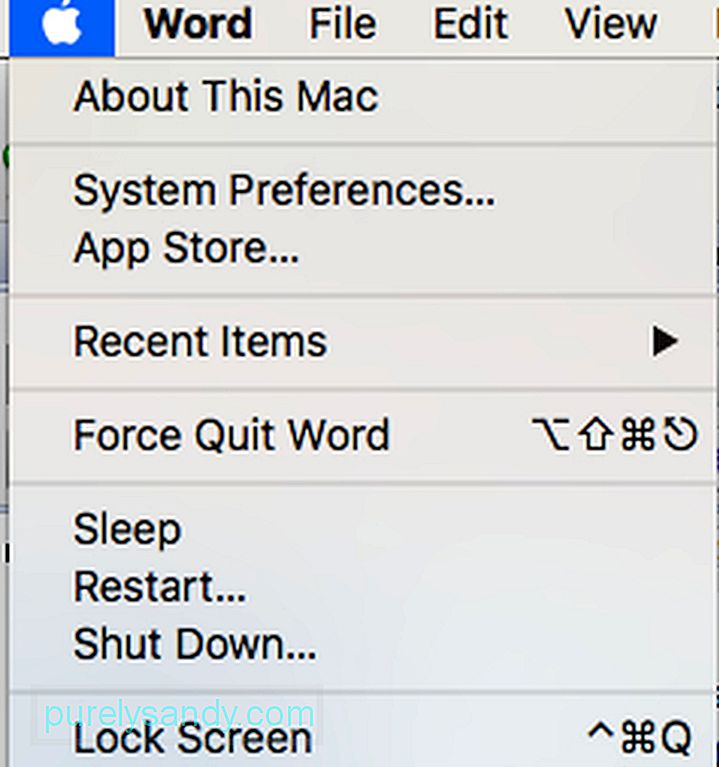
Sorotan adalah salah satu ciri berguna yang terbina dalam OS X. Ia direka untuk membantu anda mencari fail atau perkara lain di Mac: aplikasi, dokumen, kenalan, dan gambar. Tetapi, tujuannya tidak berakhir di sana. Ini juga menghubungkan anda ke Internet jika anda ingin mencari tempat seperti Wikipedia atau membantu anda menukar inci ke kaki!
Untuk mengakses Spotlight, cukup klik pada ikon yang kelihatan seperti kaca pembesar di bar menu . Medan carian kemudiannya muncul. Dari sana, anda boleh mengetik apa sahaja dan membiarkan Spotlight berfungsi dengan baik.

Kesetiaan jenama, kami berpendapat bahawa tidak ada cara yang lebih baik untuk melindungi Mac anda daripada memasang alat perisian yang direka untuk tujuan tersebut. Outbyte MacRepair adalah satu. Dibangunkan untuk MacOS, MacRepair mengosongkan ruang berharga untuk meningkatkan prestasi Mac anda. Ia mengimbas seluruh sistem, mengosongkan Sampah, dan menyingkirkan fail yang tidak diingini agar Mac berfungsi dengan lebih pantas.
Nikmati Laptop Mac Baru Anda!Pada ketika ini, komputer riba atau desktop Mac baru anda sudah siap. Semoga petua yang kami berikan lebih daripada cukup untuk membantu anda mengenali komputer baru anda. Pastikan anda tidak terintimidasi dengan penampilannya. Mac anda dimaksudkan untuk digunakan dan tidak ditampilkan. Pastikan anda menikmatinya!
Video YouTube.: Apa Yang Perlu Dilakukan Semasa Anda Membeli Laptop Mac Pertama Anda
09, 2025

